



„Früher konnte ich seit einigen Jahren meine iTunes-Playlist zum Anhören in Spotify importieren. Aber plötzlich existiert diese Funktion nicht mehr. Weiß jemand, warum diese Funktion weg war?“ - Ein Nutzer stellte diese Frage in der Spotify-Community.
Offiziel kann man iTunes Playlists in Spotify nicht mehr direkt hinzufügen, da der Spotify Team diese Funktion seit Februar 2018 entfernt hat. Doch es gibt alternative Art und Weise, mit der Sie iTunes Songs in Spotify problemlos importieren können. Wir erklären Ihnen alles.
Nicht verpassen
Obwohl die „iTunes Playlists importieren“ schon weg ist, kann man mit einem anderen Feature namens „Quelle hinzufügen“ lokale iTunes Songs in Spotify laden. Nach dem Import können Sie Ihre beliebten iTunes Songs und Playlists als Spotify Lokale Dateien genießen.
Doch das Problem ist, Spotify unterstützt iTunes M4A- oder Apple Music M4P-Dateien gar nicht. Deswegen braucht man dafür noch ein winziges Schritt, bzw. man muss vor dem Import diese M4A/M4P-Musiktitel in das von Spotify abspielbare MP3-Fotmat umwandeln.
Dafür verwenden wir gerne einen Converter z.B. der TuneFab Apple Music Converter. Das Programm kann den DRM-Schutz von Apple Music Songs aufheben und danach iTunes geschützte M4A Dateien schnell in MP3 umwandeln ohne Qualitätsverlust. Nach der Konvertierung kann man alle iTunes Musiktitel offline auf den Computer speichern und problemlos eine beliebige iTunes-Playlist für das spätere Import in Spotify erstellen.
Darüber hinaus können Sie die offline gespeicherten Apple Music auf anderen Geräten z.B. iPod, Android Handy abspielen oder einfach mit Freunden teilen. Laden Sie den Apple Music Converter kostenlos herunter und mal ausprobiern!
Nach der Installation öffnen Sie den TuneFab Apple Music Converter. Das Programm wird dann mit der iTunes Mediathek automatisch synchronisieren und zeigen Ihnen links alle Ihrer iTunes Playliste. Wählen Sie nun die gewünschten im rechten Spalten aus.
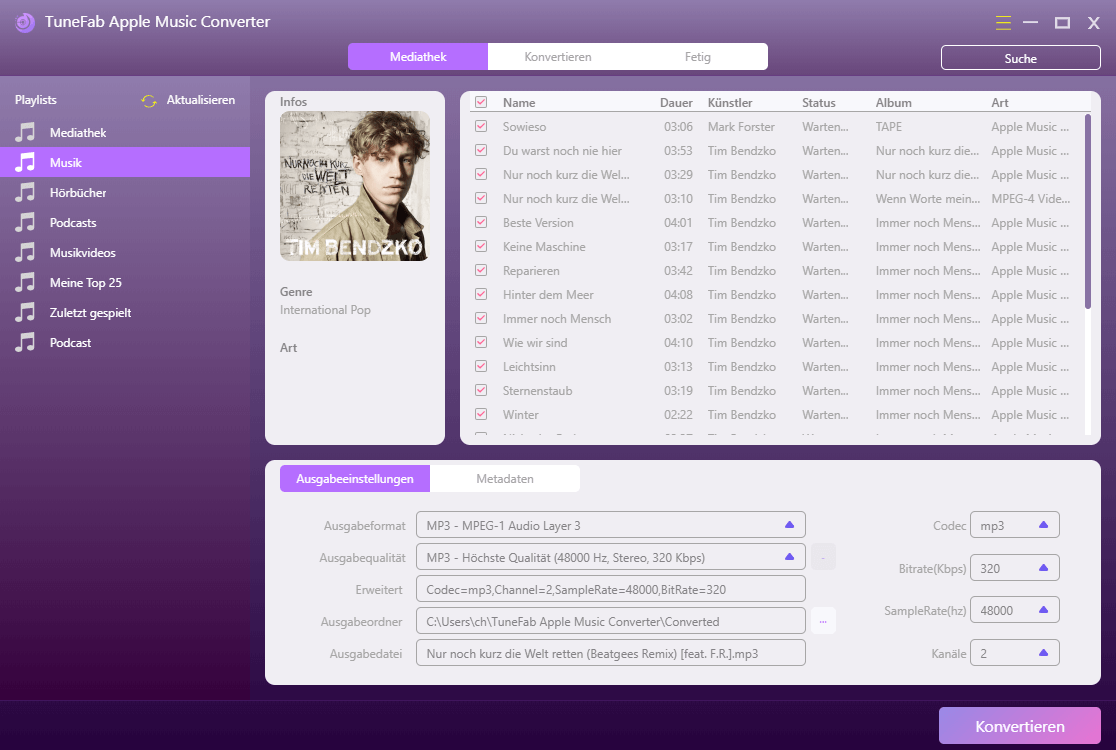
Klicken Sie anschließend auf den Menü Ausgabe-Einstellungen unten und wählen neben Ausgabeformat MP3 - MPEG-1 Audio Layer 3 aus. Als nächstes wählen Sie auch einen Speicherort für Ihre iTunes Songs zum Export.

Nun mit einem Klick auf den Button Konvertieren und so beginnt der Converter all die ausgewählten iTunes Titel in MP3 umzuwandeln.

Nach der Konvertierung öffnen Sie den Ausgabeordner. Dort befinden sich alle in MP3 gespeicherten iTunes Musik und die nutzen wir als die „Quelle“ zum importieren in Spotify.

Starten Sie jetzt die Spotify Desktop App, klicken oben rechts neben Ihrem Profilnamen auf das Menü-Symbol und wählen Sie „Einstellungen“.
Scrollen Sie nach unten zur Sessionn Lokale Dateien und schalten die Option „Lokale Dateien anzeigen“ ein. Klicken Sie anschließend unter Musikbiblothek auf „Quelle hinzufügen“.

Wählen Sie nun im Popup-Fenster den zuvor erstellen Ordner aus, der alle iTunes MP3 Songs enthält, dann klicken einfach auf „OK“.
Nun sehen Sie den Pfad der Ordner als eine der Quelle-Optionen unter „Songs zeigen von“. Schlten Sie diese Quelle ein und deaktivieren die andere.

Alle Songs aus diesem Ordner sollten dann in die Kategorie „Lokale Dateien“ in Spotify angezeigt werden.

Klicken Sie auf „+ Neue Playlist“, um eine neue Playlist für die gerade hinzugefügten iTUnes Musiktitel zu erstellen.

Gehen Sie zu „Mediathek“ > „Lokale Dateien“ und wählen aus dem „neuen Ordner“ alle Songs, indem Sie „Strg + A“ (oder Cmd + A, wenn Sie Mac verwenden) auf der Tastatur drücken. Ziehen dann die ausgewählten iTunes Songs in die neue Playlist.

So haben Sie bis jetzt Ihre iTunes Playlist in Spotify erfolgreich importiert. Mit der TuneFab Apple Music Converter können Sie weiter neue iTunes Songs in die Playlist-Ordner offline speichern, einfach ohne Beschränkungen.
Es gibt auch einige Online-Tools, mit den man die Mediathek-Inhalt zwischen verschiedenen Musik-Streaming-Diensten verschieben kann z.B. von Apple Music zu Spotify, von iTunes zu Spotify oder umgekehrt. Dafür muss man jedoch über ein stabiles und ehr schnelles Internet verfügen. Da die Verbindung könnte manchmal aus diesem Grund unterbrochen sein und alles dann vergeblich. Wenn Sie sich daran interessieren, können Sie mit TunemyMusic austesten.
Es gibt 2 Art und Weise, über TunemyMusic online iTunes Playlist mit Spotify zu synchronisieren:
1. Importieren aus iTunes XML.
2. Kopieren und einfügen des iTunes-Playlist-Links.
Befolgen Sie den Schritten:
Schritt 1. Gehen Sie zur TunemyMusic Webseite, wählen Sie „iTunes“ als Quelle
Schritt 2. Wählen sie eine Playlist aus iTunes aus, dadurch Sie iTunes XML-Dateien importieren oder die URL von iTunes Playlist kopieren.
Schritt 3. Wählen Sie „Spotify” als Ziel aus
Schritt 4. Verschieben Sie die iTunes-Playlist nach Spotify.
Mit diesen beiden Methoden importieren Sie Playlist aus iTunes in Spotify problemlos. Und wenn die Importierung fertig wird, können Sie iTunes Musik frei in Spotify hören. Prima!!
Kommentar schreiben
0 Kommentare
PRODUKTE
POPULAR
COMPANIES
Copyright © 2022 TuneFab Software Inc. Alle Rechte vorbehalten.
Kommentare(0)